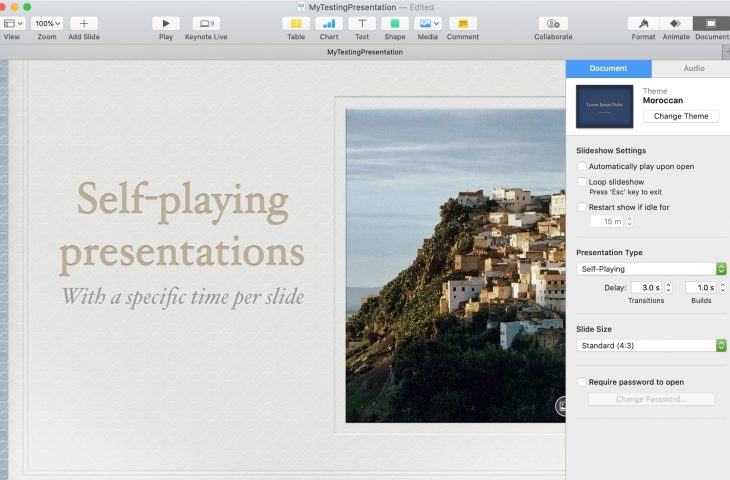Cara Memulihkan Pesan yang Dihapus Di WhatsApp Menggunakan Android
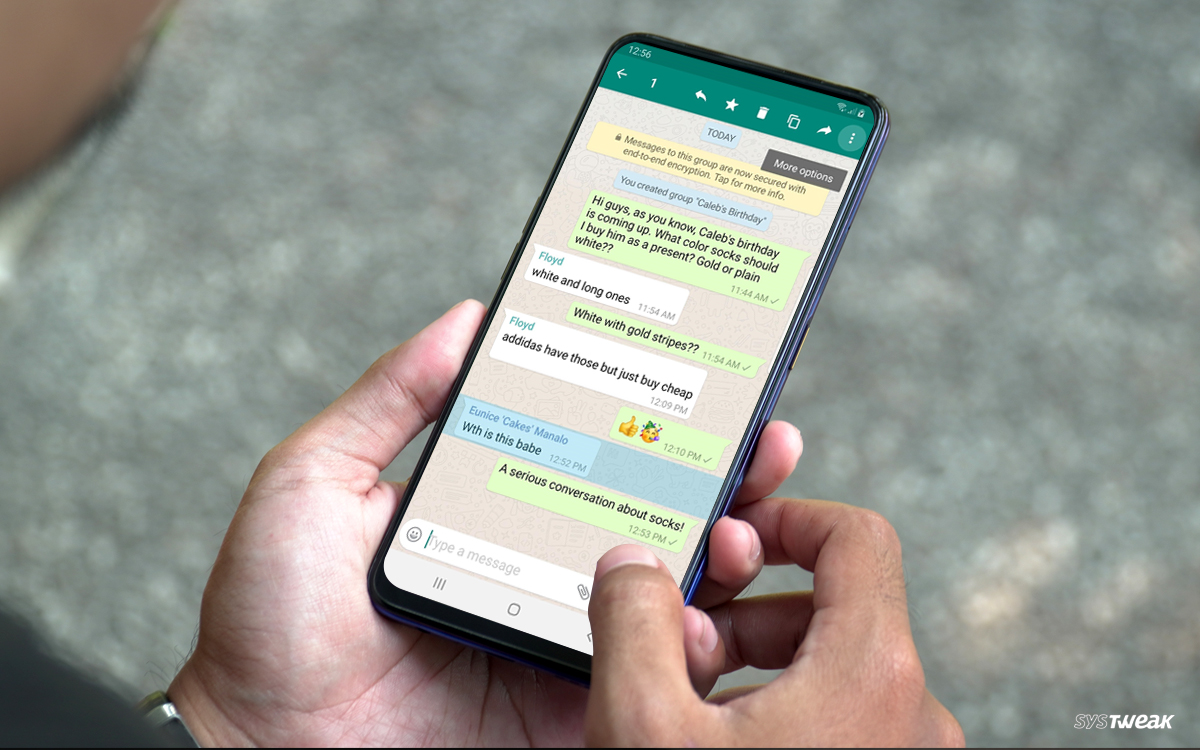
Dengan munculnya Facebook, Hike & WhatsApp Messenger, SMS SMS secara bertahap memudar menjadi terlupakan. Namun, masalah lama menghapus pesan secara tidak sengaja masih signifikan. Klik sederhana pada tombol yang salah dan di sana Anda kehilangan semua percakapan Anda.
Tetapi bagaimana jika kami memberi tahu Anda bahwa masih mungkin untuk memulihkan pesan WhatsApp yang dihapus di Android? Dalam keadaan apa pun Anda menghapus teks penting & bermakna Anda, ada beberapa cara yang dapat membantu Anda memulihkan teks WhatsApp yang dihapus dalam beberapa klik.
Tips Untuk Memaksimalkan Peluang Anda Untuk Mengembalikan Obrolan WhatsApp!
Sebelum Anda menggunakan salah satu metode yang disebutkan di atas, perhatikan hal-hal berikut untuk meningkatkan peluang Anda memulihkan pesan teks.
Hentikan pengoperasian ponsel cerdas Anda ketika Anda secara tidak sengaja menghapus pesan WhatsApp. Sedikit panik dapat menimpa data yang sedang Anda coba ambil.
- Jangan perbarui atau reboot perangkat Anda
Jangan perbarui atau reboot perangkat Anda. Tindakan ini akan menghapus memori cache Anda di mana semua pesan teks yang dihapus harus disimpan.
- Gunakan aplikasi pemulihan Android yang Anda percayai
Kami mengerti, sedih melihat obrolan penuh makna Anda hilang tetapi jangan terburu-buru & gunakan sembarang aplikasi pemulihan yang Anda temui. Lakukan riset & temukan alat Pemulihan Data WhatsApp terbaik untuk hasil terbaik.
- Menyimpan cadangan adalah hal yang klasik
Dalam setiap beberapa hari, Anda harus mencadangkan perangkat Anda sehingga tidak ada data penting yang hilang. Gunakan alat yang dapat diandalkan untuk membuat cadangan file Anda, sehingga ketika ada masalah, Anda dapat memulihkan semuanya dengan aman.
Bagaimana Cara Mengambil Pesan Teks yang Dihapus Di WhatsApp?
Untuk memulihkan pesan WhatsApp yang dihapus di Android, coba salah satu metode yang disebutkan di bawah ini:
Solusi 1: Kembalikan Obrolan WhatsApp Dari Google Drive Backup
Jika Anda telah mengaktifkan pencadangan data Anda ke Google Drive, maka mengambil teks yang dihapus tidak akan menjadi masalah.
LANGKAH 1- Copot pemasangan WhatsApp Messenger dari perangkat Android Anda.
LANGKAH 2- Instal ulang dari Google Play Store & masuk dengan nomor Anda yang ada.
LANGKAH 3- Segera setelah Anda mendaftar, pop-up untuk mengembalikan cadangan Anda akan muncul di layar Anda. Ketuk ‘Pulihkan’ untuk mendapatkan kembali pesan WhatsApp yang dihapus.
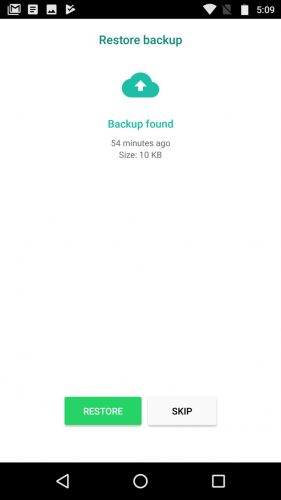
Note: Jika Anda belum pernah membuat cadangan obrolan WhatsApp dengan Google Drive, Anda tidak akan dapat memulihkan pesan teks yang tidak sengaja terhapus dengan metode ini.
Selalu disarankan untuk membuat Google Drive Backup di WhatsApp sehingga Anda tidak perlu menghadapi kejadian ini lagi. Untuk membuat cadangan obrolan Anda: Luncurkan Ada apa > Klik pada Menu (ikon tiga titik horisontal di sudut kanan atas)> Klik Pengaturan > Obrolan > Cadangan Cadangan > Cadangkan ke Google Drive & pilih frekuensi cadangan selain Tak pernah.
Solusi 2: Ambil Pesan Teks Yang Baru Dihapus Melalui Pengelola File Pihak Ketiga
Biasanya, WhatsApp mengambil pesan dari sebagian besar cadangan terbaru. Namun, jika Anda ingin memulihkan obrolan WhatsApp yang baru saja dihapus, ikuti metode di bawah ini. Syaratnya adalah cadangan obrolan WhatsApp Anda harus dibuat secara lokal.
Note: Ponsel Anda harus menyimpan cadangan yang dibuat dalam waktu tujuh hari.
Langkah 1: Unduh aplikasi manajemen file yang dapat diandalkan untuk Android. Ikuti jalannya – Penyimpanan Internal / WhatsApp / Database. Pada Kartu SD – SDCard / WhatsApp / Database.
Langkah 2- Jelajahi cadangan yang tersedia dengan nama file – "msgstore-YYYY-MM-DD.1.db.crypt12". Ganti nama menjadi "msgstore.db.crypt12".
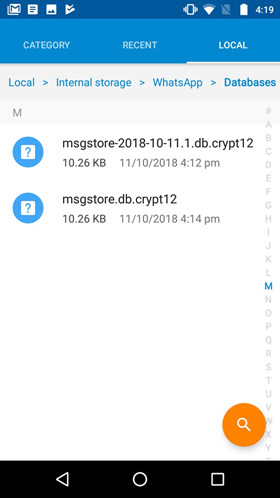
Langkah 3 – Selanjutnya instal ulang WhatsApp Messenger> klik ‘Pulihkan’ untuk memulihkan pesan teks terakhir yang dihapus.
Ikuti metode selanjutnya jika Anda ingin memulihkan pesan, foto, video & lampiran WhatsApp yang dihapus lainnya!
Solusi 3: Memulihkan Pesan WhatsApp yang Dihapus Melalui Aplikasi Pemulihan Data Android
Kami merekomendasikan menggunakan Perangkat Lunak Pemulihan Data Android khusus yang dapat membantu Anda memulihkan semua data Anda yang hilang dengan mudah & efisien. Coba gunakan EaseUS MobiSaver, ini akan membantu pengguna untuk tidak hanya memulihkan Pesan WhatsApp yang hilang tetapi juga lampiran, kontak, foto, video, dan file multimedia lainnya. Untuk mulai memulihkan pesan teks yang dihapus, ikuti langkah-langkah di bawah ini:
Langkah 1: Instal EaseUS MobiSaver di komputer Anda seperti perangkat lunak PC lainnya. Gunakan tombol di bawah ini untuk mengunduhnya.
Langkah 2: Setelah instalasi berhasil, luncurkan alat. Anda akan diminta memberikan kata sandi sistem Anda untuk melanjutkan.
Note: Rooting diperlukan untuk memulihkan pesan WhatsApp yang dihapus menggunakan EaseUS MobiSaver. Anda dapat mempelajari di sini cara me-rooting perangkat Android Anda. Selain itu, Anda selalu dapat membatalkan root ponsel menggunakan opsi pengembang, di bawah Pengaturan Android.
Langkah 3: Hubungkan perangkat Anda dengan sistem Anda melalui kabel USB dan biarkan perangkat lunak mendeteksi ponsel Anda. Setelah telepon Anda terhubung, perangkat lunak akan dengan cepat memindai telepon untuk menemukan semua data yang ada dan yang hilang.
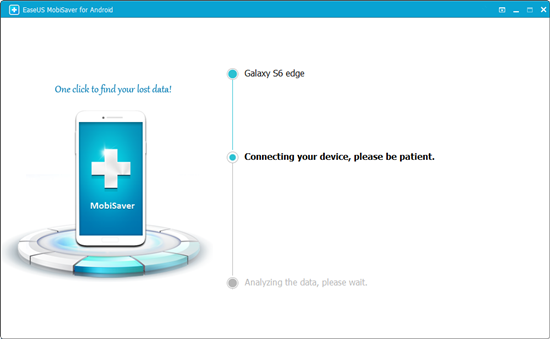
Langkah 4: Setelah pemindaian selesai. Pratinjau semua file satu per satu dan pilih file yang ingin Anda pulihkan. Anda dapat mengklik tombol ‘Hanya tampilkan item yang dihapus’ untuk mencantumkan semua file yang dihapus dari sistem Anda. Pilih pesan WhatsApp Anda yang dihapus dan klik tombol Pulihkan.
Itu saja! Temukan kembali semua percakapan penting WhatsApp Anda yang hilang dalam beberapa menit!
Kesimpulan
Untuk memastikan teks WhatsApp yang Anda hapus selalu dapat diakses, penting untuk mencadangkan semua data WhatsApp Anda secara rutin. Tidak hanya pesan WhatsApp, dengan EaseUS MobiSaver, Anda juga dapat memulihkan foto, video, log panggilan, dan file multimedia lainnya yang tidak sengaja terhapus.
ARTIKEL TERKAIT: